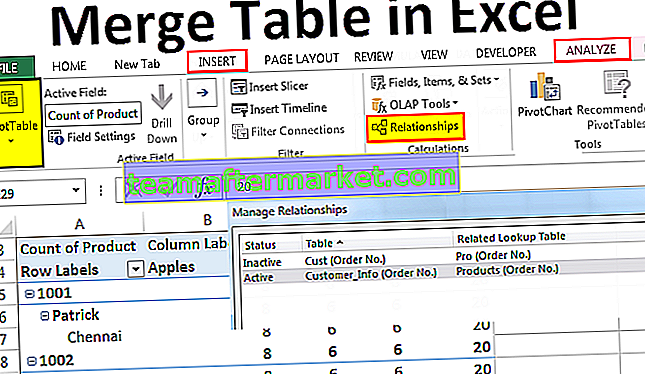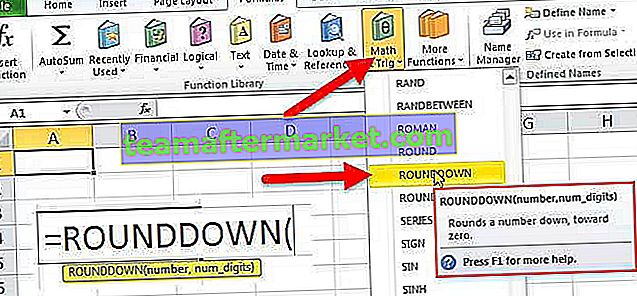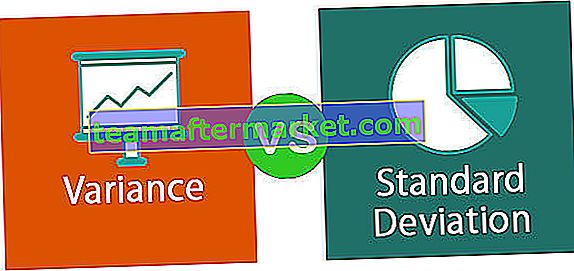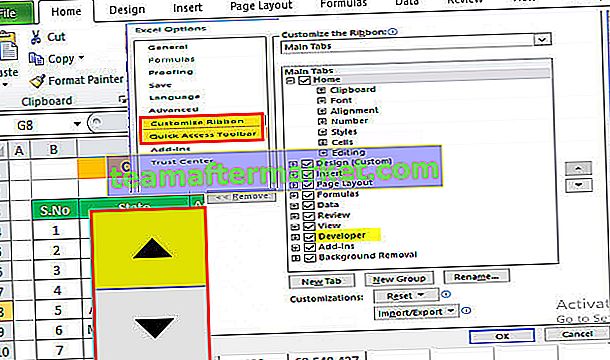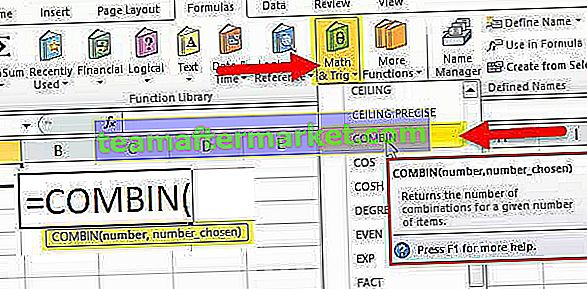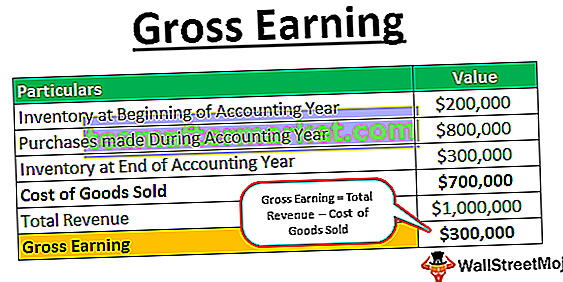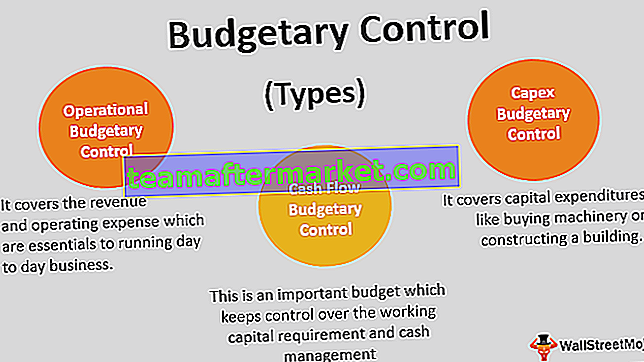Sisipkan Lembar Kerja Baru di Excel
Lembar kerja adalah lembar dalam buku kerja. Buku kerja adalah nama file excel & buku kerja itu berisi satu atau beberapa lembar kerja.
Lembar kerja adalah satu halaman di dalam file, yang dirancang dengan program spreadsheet elektronik seperti Microsoft Excel. Lembar kerja digunakan untuk mengumpulkan data atau bekerja dengan data. Kita semua tahu bahwa di excel kita tidak dapat bekerja dalam satu lembar kerja. Karena memiliki jumlah sel dan baris dan kolom yang terbatas. Jika kita harus memiliki database yang besar kita perlu memiliki banyak lembar kerja.
Kita juga perlu mengetahui bagaimana cara memasukkan worksheet baru di excel pada worksheet yang sudah ada. Hal tersebut telah dijelaskan di atas melalui berbagai contoh.
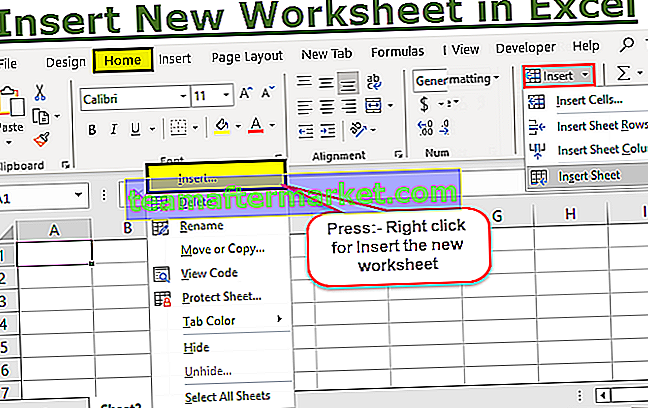
Bagaimana cara menyisipkan lembar kerja baru di Excel?
Kami telah mempelajari cara-cara ini untuk memasukkan lembar kerja ke dalam file excel:
- Menggunakan Tombol Pintasan Excel.
- Menggunakan Tab Sisipkan
Ada beberapa cara untuk memasukkan lembar kerja baru di excel. Memasukkan lembar kerja baru cukup sederhana.
Mari kita bahas satu persatu dengan beberapa contoh.
Contoh # 1 - Tombol Pintas untuk Menyisipkan Lembar Kerja Baru di Excel
Ada dua tombol pintas untuk memasukkan lembar kerja baru di Excel, yaitu:
Alt + Shift Shortcut # 1
Langkah # 1 - Klik tombol 'ALT ”dari keyboard & tahan.
Langkah # 2 - Sekarang klik tombol 'shift' dari keyboard & tahan bersamaan dengan tombol 'ALT'.
Langkah # 3 - Klik tombol 'F1' dari keyboard & kemudian lepaskan.
Langkah # 4 - Sekarang lepaskan tombol alt dan shift.
Sekarang, lembar kerja baru akan ditambahkan ke buku kerja yang terbuka
Shift + F11 Pintasan # 2
Langkah # 1 - Klik tombol 'SHIFT ”dari keyboard & tahan.
Langkah # 2 - Klik tombol 'F11' dari keyboard & kemudian lepaskan.
Langkah # 3 - Sekarang lepaskan tombol shift.
Sekarang, lembar kerja baru akan ditambahkan ke buku kerja terbuka.
Contoh # 2 - Menyisipkan Lembar Kerja Baru Menggunakan Mouse
Langkah # 1 - Di buku kerja, Anda akan menemukan tanda '+' di bagian bawah lembar yang disorot dalam Merah Tua.

Langkah # 2 - Klik tanda '+', untuk memasukkan lembar kerja baru di excel, seperti yang ditunjukkan pada gambar di bawah ini

Contoh # 3
Ada cara lain untuk memasukkan worksheet baru di excel. Mari kita pahami dengan sebuah contoh.
Langkah # 1 - Buka buku kerja baru, seperti yang ditunjukkan pada gambar di bawah ini.

Langkah # 2 - Sekarang, klik kanan pada lembar yang ada bernama 'Sheet1' secara default

Langkah # 3 - Dari gambar di atas, klik opsi 'INSERT' untuk memasukkan apa saja, maka Anda akan mendapatkan pop up seperti yang ditunjukkan di bawah ini,

Langkah # 4 - Sekarang, Pilih opsi 'Lembar Kerja' untuk memasukkan lembar kerja baru dan kemudian klik tombol 'OK'.

Dari gambar di atas, kita dapat melihat bahwa sheet kedua bernama 'Sheet 2' secara default, adalah sheet yang kami sisipkan menggunakan prosedur ketiga.
Contoh # 4
Mari kita lihat cara baru untuk memasukkan lembar kerja baru di excel, yang merupakan cara lain yang mudah dan paling sederhana untuk memasukkan lembar kerja. Dalam prosedur ini, kita akan menggunakan opsi INSERT yang tersedia di Ribbon bar dari sebuah excel.
Mari kita pahami dengan bantuan sebuah contoh.
Langkah # 1 - Buka buku kerja baru, seperti yang ditunjukkan pada gambar di bawah ini.

Langkah # 2 - Klik pada tab 'Beranda' yang tersedia di bilah Pita buku kerja.

Langkah # 3 - Anda akan menemukan tab 'Sisipkan' di sisi kanan bilah pita di bawah Tab Beranda.

Langkah # 4 - Sekarang, klik ikon 'Sisipkan' yang tersedia di sisi kanan bilah Pita, untuk membuka daftar tarik-turun opsi yang akan dipilih.

Langkah # 5 - Sekarang, Anda akan menemukan opsi 'Sisipkan Lembar' yang tersedia di akhir daftar tarik-turun.

Langkah # 6 - Klik pada opsi 'Sisipkan Lembar' yang tersedia di akhir daftar drop-down, untuk memasukkan lembar kerja baru di excel, seperti yang ditunjukkan di bawah ini

Gambar di atas menunjukkan bahwa lembar kedua bernama 'Sheet2' telah ditambahkan ke buku kerja.
Hal-hal yang Perlu Diingat dalam Menyisipkan Lembar Kerja Baru di Excel
- Buku kerja bisa berisi 255 lembar kerja.
- Buku kerja dengan banyak lembar kerja dan banyak rumus mungkin lambat digunakan.